לפעמים אתה מוצא את עצמך זקוק במהירות להעברת קבצים בין אנדרואיד למחשב האישי שלך, אך חיבור USB כל הזמן יכול להיות טרחה - ויש את " ka-doonk!" המעצבן. נשמע חלונות כאשר מכשיר חדש מחובר לחשמל. מה אם הייתי אומר לך שישנן מספר שיטות להעברת קבצים בין אנדרואיד למחשב ללא כבל USB ? מה אם אגיד לך שמאמר זה עומד לרשום אותם?
לא, אנחנו לא נרשום כאן שיטות של "אחסון ענן" - ילד בן 6 יודע להפעיל את Google Drive. אנו נדון ב- ADB אלחוטי, במראות וסתם בשיטות מגניבות אחרות לשליחת קבצים באופן אלחוטי בין Android / PC. אם תרצה להתחיל לחיות באורח חיים ללא כבלים, המשך לקרוא!
שיטה 1: ADB אלחוטי
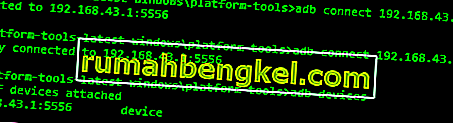
אולי השיטה היעילה ביותר, במיוחד עבור חנונים של אנדרואיד כמונו, היא חיבור ADB אלחוטי אלחוטי. כן, זה דורש כבל USB לצורך ההתקנה הראשונית, אך לאחר שהוא מוגדר, אתה יכול להשליך את כבל ה- USB הזה משם.
הערה: אתה זקוק גם להתקנת ADB כדי להמשיך בשלבים הבאים.
ראשית, אתה הולך לחבר את מכשיר ה- Android שלך למחשב באמצעות USB ולהפעיל מסוף ADB כרגיל.
לאחר מכן, במסוף ADB, הקלד:
adb tcpip 5556
זה הולך להפעיל מחדש את מארח ה- ADB במצב tcpip, לכן עלינו למצוא את ה- IP המקומי של מכשיר ה- Android שלך.
במסוף ADB הקלד:
מעטפת ADB Ifconfig
זה דומה מאוד להפעלת הפקודה / ipconfig בשורת הפקודה של Windows - אתה רק צריך למצוא את ה- IP עבור מכשיר ה- Android שלך ברשימת הפלט, בדרך כלל זה יהיה משהו כמו 192.168.xx ( כמו בתמונה למטה)
כעת הקלד יציאה במעטפת ADB והקלד:
adb connect xxx.xxx.xx: 5556 (החלף את xxx בכתובת ה- IP של מכשיר ה- Android שלך)
כעת תוכלו לנתק את כבל ה- USB ממכשיר האנדרואיד שלכם ולהמשיך להשתמש ב- ADB! זה כולל פקודות ADB כמו / לדחוף ו / למשוך להעברת קבצים!
שיטה 2: העברת דרואידים

ראשית, אתה זקוק לתוכנת Droid Transfer במחשב שלך ולאפליקציית Droid Transfer הנלווית בטלפון אנדרואיד שלך.
לאחר השקת אפליקציית Droid Transfer הן במחשב והן באנדרואיד, השתמש באפשרות "סרוק קוד QR" באפליקציה הנלווית.
כעת יש לסנכרן את ה- Android והמחשב האישי שלך באמצעות התוכנה - כעת אתה יכול פשוט לגרור ולשחרר קבצים בין שתי הפלטפורמות.
שיטה 3: AirDroid

דומה מאוד להעברת דרואיד, AirDroid היא תוכנת "מראה מסך". בעיקרון, הוא משליך את מסך האנדרואיד למחשב האישי שלך דרך חיבור אלחוטי ( או USB) ברשת המקומית, כך שתוכל לשלוט בטלפון שלך מהמחשב האישי שלך. עם זאת, זה יכול גם לשמש כדי להעביר קבצים באופן אלחוטי בין שתי הפלטפורמות.
אתה פשוט זקוק לתוכנת AirDroid למחשב ואנדרואיד ( קישור ההורדה מעביר אותך לאתר הרשמי, הכולל קישורים לכל הפלטפורמות הזמינות כמו Windows, Mac, iOS, AirDroid Web וכו ').
לאחר מכן עליך ליצור חשבון AirDroid ששני המכשירים נכנסים אליו, או את השיטה המסורתית יותר "סרוק קוד QR".
לאחר שסינכרנו גם מחשב ו- Android, תוכלו להשתמש בתוכנת שולחן העבודה AirDroid כדי לשלוט מרחוק במכשיר ה- Android שלכם ולשלוח או לקבל קבצים ברשת המקומית.
שיטה 4: סייר קבצי ה- WiFi

זוהי אפליקציה נוספת המגדירה חיבור מקומי בין מכשיר האנדרואיד לדפדפן האינטרנט שלך ברשת WiFi. בעיקרון, אתה מתקין את אפליקציית סייר הקבצים WiFi במכשיר ה- Android שלך ומחבר את המכשיר לאותה רשת WiFi כמו המחשב האישי שלך.
לאחר מכן האפליקציה תיתן לך קישור URL שתוכל לעקוב אחריו במחשב שלך ( תוכל אפילו לאפליקציה לשלוח לך את הקישור בדוא"ל) , שיפתח את תוכן אחסון הטלפון שלך בדפדפן אינטרנט. לאחר מכן תוכל פשוט להוריד את הקבצים מתצוגת דפדפן זו של אחסון הטלפון שלך, ולשמור אותם במחשב האישי.
אתה יכול גם לגרור ולשחרר קבצים מהמחשב שלך לחלון סייר הקבצים של WiFi - כך, למשל, האפליקציה תציג את תוכן הטלפון שלך ברשימה בסגנון עץ, ויש לך כמה משחקי אופני עפר במחשב שלך בפורמט APK, או קריעות MP3 MP3 "איכותיות" להעברה. אתה פשוט גרר ושחרר אותם לחלון, והם ייכתבו לכרטיס ה- SD שלך.
שיטה 5: Vysor

זו האפליקציה בתשלום היחידה שאנחנו הולכים להמליץ עליה ברשימה זו ($ 2.50 לחודש לא רע בשביל מה שהיא עושה). Vysor היא אפליקציית מראה מסך מלאה, כמו AirDroid, אך עם קצת יותר תכונות - היא גם פועלת מעט חלקה יותר כמעט ללא השהיית מסך ( בעיה נפוצה של אפליקציות מראה מסך) , מה שהופך אותה נהדרת לשליטה במשחקי כדורגל אנדרואיד. מהמחשב האישי שלך, למשל.
בכל מקרה, אתה צריך את Vysor Pro כדי לבטל את הנעילה של המצב האלחוטי הרשמי - אם כי ל- Appual יש מדריך לחיבור ל- Vysor באמצעות חיבור ADB אלחוטי. זה פשוטו כמשמעו באותה שיטה ששיתפנו קודם במדריך זה ליצירת חיבור ADB אלחוטי, אשר פשוט מטעה את הגרסה הבסיסית של Vysor לחשוב שיש חיבור USB קווי.
למרבה הצער, גם אם אתה משתמש ADB "האלחוטי שלנו גרזן" על הגרסה הבסיסית של Vysor, אתה עדיין צריך Vysor Pro עבור העברת קבצים. אבל Vysor Pro גם מעניק לך מצב מסך מלא, שיקוף מסך באיכות HD, ופשוט קומץ תכונות שימושיות אחרות, כך ש -2.50 דולר לחודש הוא שווה את זה לטווח הארוך אם אתה מעוניין להעביר את האלחוטית שלך אנדרואיד למחשב האישי שלך.








